Casio CW-L300 Guida di avvio Manuale d'uso
Pagina 21
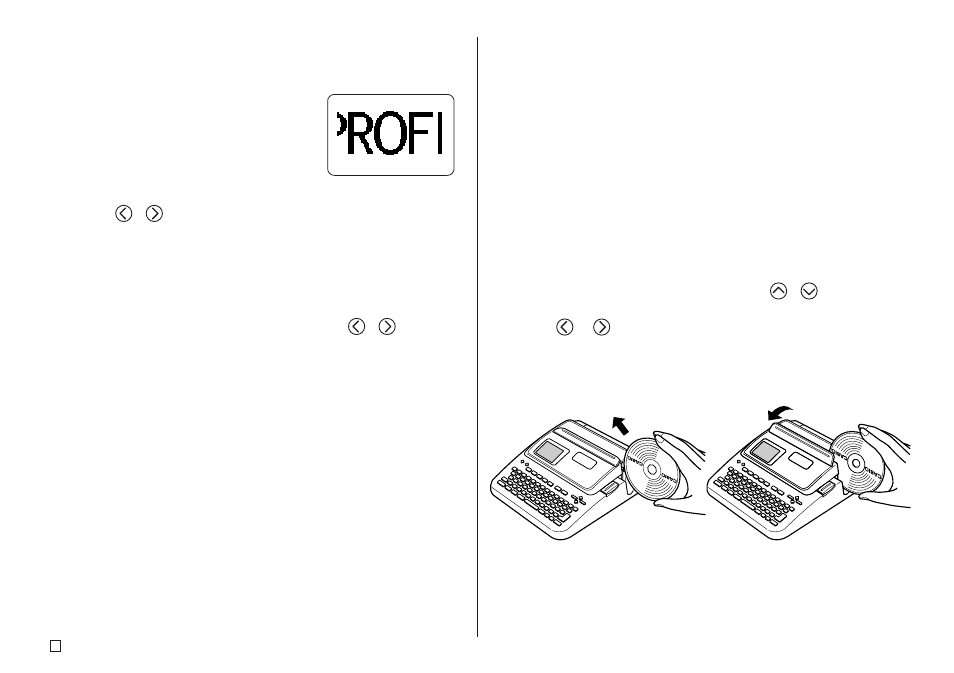
I
20
■
Per controllare l’aspetto del layout di un’etichetta per
disco
1.
Premere PREVIEW.
•
Questa operazione fa scorrere sul display
un’immagine del layout dell’etichetta del
disco.
•
Se il layout dell’etichetta del disco ha un
testo sia nell’area di stampa superiore
(AREA A) che nell’area di stampa inferiore
(AREA B), a questo punto apparirà una
schermata di selezione area di stampa.
Usare
e
per selezionare l’area di
stampa di cui si desidera vedere
l’anteprima e quindi premere SET per far
scorrere il layout dell’area di stampa sul
display.
2.
Per interrompere lo scorrimento in un punto qualsiasi, premere SET.
•
Per riprendere lo scorrimento, premere di nuovo SET.
•
Mentre lo scorrimento è interrotto, è possibile usare
e
per saltare
da una schermata all’altra.
•
Per interrompere l’anteprima, premere ESC.
Note
•
Caratteri o illustrazioni con righe molto sottili potrebbero non apparire
correttamente sulla schermata di anteprima.
•
Se l’etichetta contiene un grande numero di caratteri o di righe, potrebbe
essere necessario del tempo prima che l’immagine dell’etichetta appaia sul
display.
■
Per stampare un’etichetta per disco nell’area superiore
dell’etichetta
Note
•
Si consiglia di stampare su un disco prima di registrare qualsiasi cosa su di
esso. Notare che la CASIO COMPUTER CO., LTD. non potrà essere ritenuta
responsabile per eventuali perdite di dati verificatesi durante la stampa.
•
Prima di stampare, accertarsi di leggere le “Avvertenze sulla stampa” e
accertarsi che il disco su cui si è in procinto di stampare sia accettabile.
•
Non tentare di stampare su un CD-R singolo o su un CD-R formato biglietto
da visita. Il tentativo di stampare su tali dischi può danneggiare la stampante.
Questa stampante supporta esclusivamente la stampa su dischi dal diametro
di 12 cm.
•
Quando si stampa, collocare la stampante su una superficie orizzontale.
Una superficie inclinata potrebbe rendere impossibile la stampa normale.
1.
Accertarsi che una cassetta di nastro inchiostratore sia inserita nella
stampante (pagina 11).
2.
Dopo aver eseguito i punti da 1 a 7 descritti in “Per creare un’etichetta per
l’area di stampa superiore di un disco”, usare
o
per selezionare
PRINT, e quindi premere SET.
3.
Usare
o
per selezionare DISC e quindi premere SET.
4.
Con l’area del disco su cui si desidera stampare rivolta verso il basso, far
scorrere il disco da destra verso sinistra nella fessura sulla parte superiore
della stampante.
•
L’inserimento del disco nella fessura fa sollevare la guida di
posizionamento.
•
Se sul disco sono presenti dei logotipi o altri marchi, accertarsi di
posizionare il disco in maniera che la stampa venga eseguita in un’area
vuota.